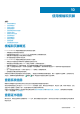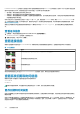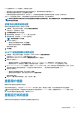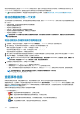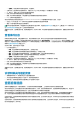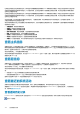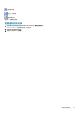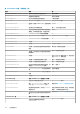Administrator Guide
将光标悬停在此面板上将显示 System Health(系统运行状况)面板,其中会显示关于运行状况状态。如果系统运行状况不佳,则
System Health(系统运行状况)面板还会显示关于解决运行状况不佳的组件问题的信息。
The 图标可指示面板具有菜单。单击面板中的任意位置可以显示菜单,以查看更改通知设置、保存日志数据和查看系统信息。
将日志数据保存到一个文件
为了帮助服务人员诊断系统问题,您可能会要求提供系统日志数据。使用 PowerVault Manager,您可以将以下日志数据保存到压缩
的 zip 文件:
• 设备状态摘要,其中包括系统的基本状态和配置数据
• 来自每个控制器的事件日志
• 来自每个控制器的调试日志
• 引导日志,其中显示来自每个控制器的启动顺序
• 来自每个控制器的严重错误转储,如果发生了严重错误
• 来自每个控制器的 CAPI 跟踪
注: 控制器共享一个内存缓冲区以收集日志数据和加载固件,请勿尝试执行同时多个日志保存操作,或者在执行日志保存操作时
执行固件更新操作。
将日志数据从存储系统保存到网络位置
1. 在页脚中,单击运行状况面板,并选择 Save Logs(保存日志)。Save Logs(保存日志)面板将会打开。
2. 输入您的姓名、电子邮件地址和电话号码,以便支持人员了解提供数据的人员。
联系人姓名值可以包含最多 100 个字节,不得包含以下字符:“、‘、`、&
电子邮件地址最多可包含 100 个字符,不得包含以下字符:“、<、>、\
电话号码值仅可以包含数字和,不得包含其他字符。
3. 输入注释以介绍问题并指定问题发生的日期和时间。此信息可帮助服务人员分析日志数据。注释文本可以包含最多 500 个字节。
4. 单击 OK(确定)。系统将收集日志数据,这需要几分钟时间。
注: 在 Microsoft Internet Explorer 中,如果下载被安全栏阻止,则选择其 Download File(下载文件)选项。如果第一次
下载不成功,则返回到 Save Logs(保存日志)面板,然后重试保存操作。
5. 出现提示打开或保存该文件时,可单击 Save(保存)。
• 如果您使用 Chrome,则 store.zip 会保存到下载文件夹。
• 如果您使用 Firefox 并且具有下载文件夹集,则 store.zip 会保存到该文件夹。
• 否则,系统将提示您指定文件位置和名称。默认情况下,文件名为 store.zip。更改名称可以识别系统、控制器和日期。
注: 必须先解压缩文件,然后才能检查其中包含的文。要检查其诊断数据的第一个文件是
store_yyyy_mm_dd__hh_mm_ss.logs。
查看事件信息
如果您的系统出现问题,请先查看事件日志,然后再致电技术支持。事件日志中显示的信息可能使您能够解决此问题。
要查看事件日志,在页脚中,单击事件面板并选择 Show Event List(显示事件列表)。Event Log Viewer(事件日志查看器)面板
将会打开。该面板显示控制器记录的最近 1000 个事件的表格视图。所有事件都将记录,无论通知设置如何。有关通知设置的信息,
请参阅 设置系统通知设置 页面上的 41。
页脚中的事件面板显示系统已记录的以下类型的事件数量:
• 以下严重性图标之一:
○
严重。发生的故障可能导致控制器关机。
立即
更正问题。
○
错误。发生的故障可能影响数据完整性或系统稳定性。尽快更正问题。
○ 警告。发生的问题可能影响系统稳定性,而不是数据完整性。评估问题并根据需要更正。
○
通知。发生配置或状态更改,或发生的问题已被系统更正。无需操作。
124
使用横幅和页脚